在使用win10电脑的时候,我们经常需要用到开始菜单进行一些系统操作。不过最近有小伙伴说自己的win10开始菜单没反应怎么办,今天小编就给大家分享下win10开始菜单没反应的解决方法。
方法一:资源管理器重启
1、使用快捷键【Ctrl+Shift+Esc】会弹出任务管理器窗口,如下图所示:

2、在任务管理器窗口中点击【进程】,然后找到【Windows资源管理器】,选中点击【重新启动】即可。

如果通过重启资源管理器还不能解决点击win10系统的开始菜单没反应的问题,你可以试一试下边的运行命令解决方法。
方法二:运行命令
1、使用快捷键【win+R】弹出运行窗口,在运行窗口输入框中输入“powershell”并点击【确定】。
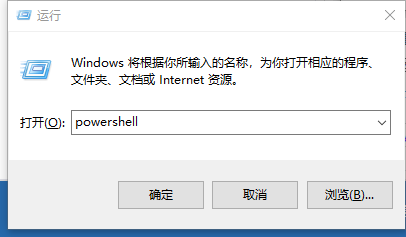
2、在弹出的窗口中复制粘贴命令:“Get-AppxPackage | % { Add-AppxPackage -DisableDevelopmentMode -Register "$($_.InstallLocation)\AppxManifest.xml" -verbose }”,并点击【Enter键】。如果不出意外,等待修复命令运行完后问题就解决了(如果没解决,再重启一下资源管理器试试)。
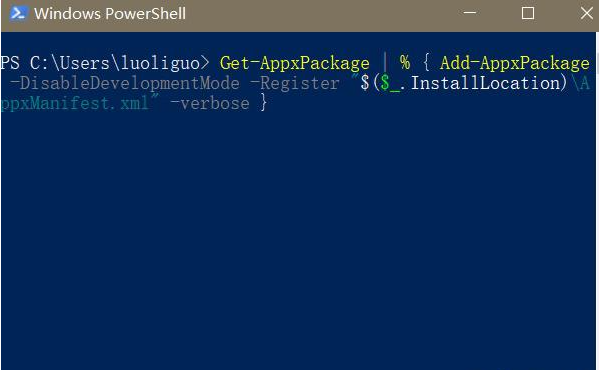
以上便是win10开始菜单没反应的解决方法,希望能帮到各位。
Copyright ©2018-2023 www.958358.com 粤ICP备19111771号-7 增值电信业务经营许可证 粤B2-20231006